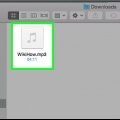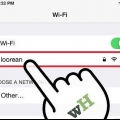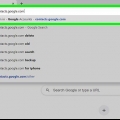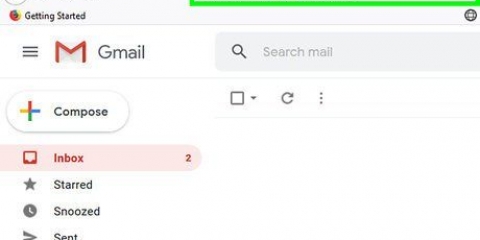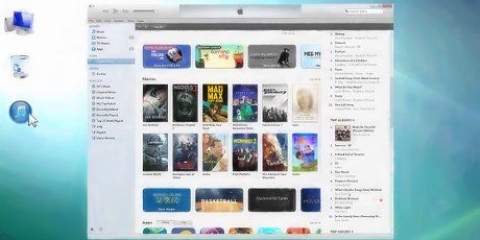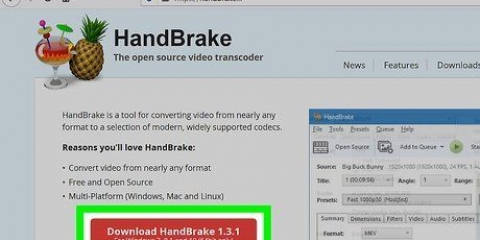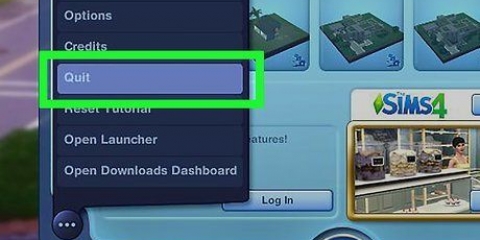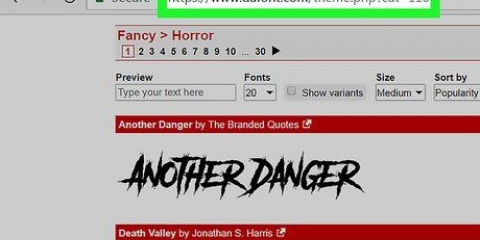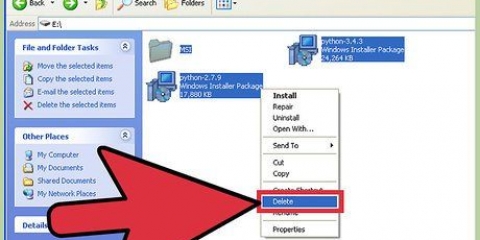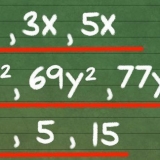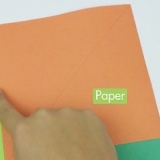Wenn Sie Windows verwenden, kann eine 32-Bit-Version bis zu 4 GB verarbeiten, während eine 64-Bit-Version bis zu 128 GB verarbeiten kann. Sie können überprüfen, welche Windows-Version Sie haben, indem Sie die Tasten drücken ⊞ gewinnen+Pause und suchen Sie den Eintrag `Systemversion`. Auch wenn Ihr Computer maximal 128 GB unterstützt, besteht eine gute Chance, dass dies nicht auf das Motherboard zutrifft. Schlagen Sie in der Dokumentation Ihres Motherboards nach oder verwenden Sie einen Systemscanner (möglicherweise online, z. B. Crucial .).com), um herauszufinden, wie viel Speicher Ihr Motherboard unterstützt. Mac-Benutzer sollten ihre Dokumentation überprüfen, um herauszufinden, wie viel ihr Computer unterstützt, da dies je nach Modell erheblich variieren kann. Wenn Sie die Dokumentation nicht mehr haben, können Sie die Spezifikationen Ihres Modells auf der Apple-Website nachschlagen. lesen Dieser Beitrag Weitere Informationen zum Bestimmen der maximalen RAM-Menge Ihres Computers.
Sie können feststellen, welchen Computertyp Sie verwenden, indem Sie die Dokumentation konsultieren oder ein Tool wie CPU-Z verwenden, ein Freeware-Dienstprogramm, um Ihr System zu analysieren. DDR3 ist zum Zeitpunkt des Schreibens der Standard, aber DDR4 wird bald für Enthusiasten mit High-End-PCs verfügbar sein.
Die Taktfrequenz des RAM wird in Megahertz (MHz) gemessen. Motherboards unterstützen normalerweise mehrere Taktraten. Wenn Sie CPU-Z verwenden, um die Speichertaktrate zu überprüfen, müssen Sie den angezeigten MHz-Wert mit zwei multiplizieren, da der Speichermultiplikator von der CPU-Z nicht angezeigt wird. Alle installierten RAMs sollten die gleiche Geschwindigkeit haben, um die beste Leistung zu erzielen.











Windows - Öffnen Sie das Fenster Systemeigenschaften, indem Sie drücken ⊞ gewinnen+Pause. Überprüfen Sie, ob der installierte RAM im Abschnitt System aufgeführt ist. Mac - Klicken Sie auf das Apple-Menü und wählen Sie "Über diesen Mac". Überprüfen Sie, ob der installierte RAM im Abschnitt Speicher aufgeführt ist. 









Windows - Öffnen Sie das Fenster Systemeigenschaften durch Drücken der Tasten ⊞ gewinnen+Pause drücken. Überprüfen Sie, ob der installierte RAM im Abschnitt System aufgeführt ist. Mac - Klicken Sie auf das Apple-Menü und wählen Sie "Über diesen Mac". Überprüfen Sie, ob der installierte RAM im Abschnitt Speicher aufgeführt ist.
Ram-speicher hinzufügen
RAM (Random Access Memory) ist der Speicher, den Ihr Computer verwendet, um die aktuell verwendeten Daten zu speichern. Im Allgemeinen ermöglicht mehr RAM Ihrem Computer, mehr Aufgaben gleichzeitig zu erledigen, obwohl dies auch von einer Reihe anderer Faktoren abhängt. Das Aufrüsten oder Ersetzen Ihres Arbeitsspeichers ist eine der einfachsten Verbesserungen, die Sie an einem Desktop oder Laptop vornehmen können, sobald Sie wissen, welche Art von Arbeitsspeicher Sie benötigen.
Schritte
Teil 1 von 3: Neuen RAM kaufen

1. Überprüfen Sie, wie viel RAM in Ihrem Computer installiert ist. Bevor Sie sich für den Kauf von RAM entscheiden, ist es hilfreich zu wissen, wie viel RAM auf Ihrem Computer installiert ist. Sie können dies schnell überprüfen, egal welches Betriebssystem Sie verwenden.
- Windows – Drücken Sie ⊞ gewinnen+Pause um das Fenster Systemeigenschaften zu öffnen. Der installierte Arbeitsspeicher wird in der Gruppe System . angezeigt.
- Mac - Klicken Sie auf das Apple-Menü und wählen Sie "Über diesen Mac". Der installierte Arbeitsspeicher wird im Abschnitt Speicher angezeigt.

2. Überprüfen Sie, wie viel RAM Ihr Computer und Ihr Betriebssystem unterstützen. Es gibt mehrere Faktoren, die bestimmen, wie viel RAM Ihr System unterstützen kann, einschließlich der Spezifikationen Ihres Betriebssystems und des Motherboards:

3. Überprüfen Sie, welchen RAM-Typ Ihr Motherboard unterstützt. RAM (kurz für SDRAM), hat im Laufe der Jahre mehrere Überarbeitungen erfahren. Der Standard ist heutzutage DDR3-RAM, aber wenn Sie einen älteren Computer aufrüsten, benötigen Sie möglicherweise DDR2 oder sogar DDR. In diesem Fall ist es wahrscheinlich besser, den gesamten Computer aufzurüsten, da ältere RAM-Typen immer teurer werden.

4. Bestimmen Sie die Taktfrequenz. RAM gibt es in verschiedenen Geschwindigkeiten. Wenn mehrere Geschwindigkeiten installiert sind, wird Ihr gesamtes System wahrscheinlich auf die niedrigste verfügbare Geschwindigkeit zurückschalten. Dies kann die Leistung sogar beeinträchtigen, selbst wenn Sie RAM hinzufügen.

5. RAM-Module paarweise kaufen. Fast der gesamte Arbeitsspeicher muss paarweise eingebaut werden. Der Gesamtwert jedes Moduls muss innerhalb der Grenzen Ihres Motherboards liegen. Wenn Sie beispielsweise 8 GB RAM installieren, benötigen Sie entweder zwei 4-GB-Module oder vier 2-GB-Module. Wenn Ihr Motherboard ein 8-GB-Limit hat, wird es wahrscheinlich kein einzelnes 8-GB-Speichermodul unterstützen.
RAM wird oft paarweise geliefert, um den Einkauf zu erleichtern.

6. Verstehen Sie den Unterschied zwischen Desktop- und Laptop-Speicher. Die meisten Desktop-Computer verwenden DIMM-RAM, während die meisten Laptop-Computer SO-DIMM verwenden, die kleiner sind. Die Ausnahme sind viele iMacs, die auch SO-DIMM verwenden. Abgesehen von der Form gelten die meisten übrigen in diesem Abschnitt beschriebenen Spezifikationen sowohl für den Desktop- als auch für den Laptop-Speicher.
Teil 2 von 3: Desktop-RAM installieren

1. Schalten Sie Ihren Computer aus. Entfernen Sie das Netzkabel. Wenn Sie den Computer für einen leichteren Zugang bewegen müssen, entfernen Sie alle Kabel von der Rückseite. Legen Sie den Computer auf die Seite, wo Sie ihn leicht erreichen können. Legen Sie den Schrank mit den Anschlüssen auf der Rückseite am nächsten zur Tischkante.

2. Öffne den Schrank. Einige Schränke haben Rändelschrauben zum einfachen Öffnen, während ältere Schränke normalerweise einen Kreuzschlitzschraubendreher benötigen. Schieben Sie die Blende ab oder ziehen Sie sie auf, nachdem Sie die Schrauben entfernt haben.
Entfernen Sie die richtige Abdeckung, um auf das Motherboard zuzugreifen. Sie können bestimmen, welche Blende entfernt werden soll, indem Sie nach den E/A-Anschlüssen auf der Rückseite des Computers suchen. Diese Anschlüsse sind für Monitor, Ethernet, Lautsprecher, USB usw. Sie sind mit dem Motherboard verbunden, also entfernen Sie die Blende auf der anderen Seite.

3. Erden Sie sich. Wenn Sie etwas im Inneren Ihres Computers tun, besteht die Gefahr einer elektrostatischen Entladung, die Ihre Komponenten beschädigen kann. Sie können dieses Risiko verringern, indem Sie ein antistatisches Armband tragen oder sich erden, bevor Sie mit den Computerkomponenten arbeiten. Durch Berühren eines metallenen Wasserhahns erdest du dich.

4. Vorhandenen Arbeitsspeicher entfernen (falls erforderlich). Wenn Sie RAM austauschen, entfernen Sie die alten Module, indem Sie auf die Laschen an jedem Ende des Moduls drücken. Das RAM-Modul sollte aus dem Steckplatz herausspringen, damit Sie es direkt herausheben können.

5. Überprüfen Sie, wie die RAM-Slots angeordnet sind. Viele Mainboards haben vier Steckplätze für RAM, aber Paare liegen meist nicht direkt nebeneinander. Zum Beispiel können die Steckplätze als A1, B1, A2, B2 klassifiziert werden, wobei das erste Paar in A1 und B1 installiert ist. Überprüfen Sie die Dokumentation Ihres Motherboards, um sicherzustellen, dass Sie wissen, welche Steckplätze Sie verwenden müssen.
Wenn Sie die Dokumentation nicht zur Hand haben, können Sie oft anhand der Farben herausfinden, welche Slots Paare sind. Sie können am Rand beschriftet werden, wobei jedes Etikett auch auf das Motherboard geätzt wird. Diese Etiketten können klein sein, also müssen Sie genau hinschauen.

6. Installiere deinen RAM. Schieben Sie jedes Modul direkt in den Steckplatz und achten Sie darauf, dass die Aussparungen an der unteren Linie nach oben zeigen. Üben Sie gleichmäßigen Druck auf die Oberseite des Moduls aus, bis es einrastet und die Rastnasen auf beiden Seiten einrasten. Erzwingen Sie die Module nicht, da sie sonst brechen können.
Fast alle RAMs sind paarweise verbaut. Die meisten Computer haben Probleme mit einem einzigen RAM.


7. Schließen Sie den Computer wieder. Sobald der RAM installiert ist, schließen Sie Ihren Computer und schrauben Sie die Computergehäuseplatte wieder fest. Alle Kabel wieder anschließen.

8. Starten Sie Ihren Computer. Schalten Sie Ihren Computer ein und lassen Sie das Betriebssystem booten. Möglicherweise werden Sie gefragt, ob Sie nach der neuen RAM-Installation fortfahren möchten.
Wenn Ihr Computer zu diesem Zeitpunkt einen schwerwiegenden Fehler anzeigt, wurde möglicherweise der Arbeitsspeicher falsch installiert oder eines Ihrer neuen Module ist möglicherweise defekt. Siehe Anleitung für ein Handbuch mit Anweisungen zum Testen von RAM-Modulen.

9. Stellen Sie sicher, dass der RAM erkannt wird. Öffnen Sie die Systeminformationen Ihres Computers, um zu überprüfen, ob der RAM richtig installiert ist und funktioniert. Überprüfen Sie, ob die Größe richtig angezeigt wird.
Teil 3 von 3: Laptop-RAM installieren

1. Schalten Sie Ihren Laptop aus. Um keinen Schaden zu verursachen, entfernen Sie auch den Akku (wenn möglich). Stellen Sie sicher, dass Sie das Netzteil vom Laptop trennen.

2. Drehen Sie den Laptop um, damit Sie auf die Unterseite zugreifen können. Bei den meisten Laptops können Sie den Arbeitsspeicher austauschen, indem Sie eine Blende an der Unterseite des Laptops öffnen. dafür brauchst du einen kleinen Kreuzschlitzschraubendreher. Das Panel ist oft durch ein kleines Bild eines RAM-Moduls gekennzeichnet.
Möglicherweise müssen Sie mehrere Panels entfernen, um auf den RAM zugreifen zu können.


3. Erden Sie sich. Wenn Sie mit der Hardware eines Computers arbeiten müssen, besteht die Gefahr einer elektrostatischen Entladung, die Ihre Komponenten beschädigen kann. Sie können dieses Risiko verringern, indem Sie ein antistatisches Armband tragen oder sich erden, bevor Sie den Laptop öffnen. Sie können sich erden, indem Sie einen Metallwasserhahn berühren.

4. Entfernen Sie vorhandene RAM-Module (falls erforderlich). Die meisten Laptops haben nur einen oder zwei Steckplätze für Speichermodule. Daher müssen Sie möglicherweise vorhandenen RAM entfernen, wenn Sie ein Upgrade planen. Sie können den RAM entfernen, indem Sie die Verriegelungen an jeder Seite öffnen, sodass das Modul in einem 45-Grad-Winkel nach oben feuert. Danach können Sie das Modul sofort herausziehen.

5. Installieren Sie Ihren neuen RAM. Platzieren Sie die Module in einem 45-Grad-Winkel und drücken Sie sie dann leicht, um sie zu sichern. Stellen Sie sicher, dass die Kerben passen. Wenn Sie versuchen, RAM verkehrt herum zu installieren, passt es nicht. Setzen Sie den RAM nicht mit Gewalt in den Steckplatz ein.
Nicht alle Laptops benötigen RAM-Paare. Weitere Informationen finden Sie in der Dokumentation Ihres Laptops.


6. Schließen Sie das RAM-Panel. Nachdem Sie den neuen RAM installiert haben, schließen Sie das RAM-Zugangsfenster.

7. Starten Sie Ihren Computer. Schalten Sie Ihren Computer ein und lassen Sie das Betriebssystem booten. Möglicherweise werden Sie aufgrund der neuen RAM-Installation aufgefordert, fortzufahren.
Wenn Ihr Computer zu diesem Zeitpunkt einen schwerwiegenden Fehler anzeigt, wurde möglicherweise der Arbeitsspeicher falsch installiert oder eines Ihrer neuen Module ist möglicherweise defekt. Siehe Anleitung für ein Handbuch mit Anweisungen zum Testen von RAM-Modulen.

8. Stellen Sie sicher, dass der RAM erkannt wird. Greifen Sie auf die Systeminformationen Ihres Computers zu, um zu überprüfen, ob der RAM ordnungsgemäß installiert und verwendet wird. Überprüfen Sie, ob die Größe richtig angezeigt wird.
Оцените, пожалуйста статью